初期登録まで終わったら、いよいよ申告書の入力です。
- 申告書の作成
- 送信
- 送信確認
申告書の作成
申告する方によって千差万別だと思うので、独断と偏見でハマりポイントだけ紹介します。
申告書の入力
申告書の作成自体は、IC カードでログオンしなくても可能です。また、e-Tax でオンラインで提出する以外に、印刷して税務署に提出することもできるようです (未体験)。入力途中で *.data ファイルとしてセーブすることもできます。(そのセーブメニューにどこからでも行けるわけではないので、使いやすくはない)
確定申告書作成コーナーというサイトがあって、税務署で手書き提出するときのフォームと同じように入力できるようになっています。私の場合、申告したかったのは医療費控除と株式に関する所得税申告でしたので、[所得税の確定申告書] -> [分離課税の申告書] を選択しました。
手書き入力でも同じことだと思いますが、申告書の選択は入力前によく調べた方が良いと思います。例えば分離課税の申告書を選択した場合、まず「分離課税の所得に関する入力」をすることができ、株式についての入力もできます (計算明細書にあたる)。それから、カラフルな縦書きの申告書 (第三表) に進みます。
株式に関する申告をしたいのに、還付を受けたい一心で 🙂 給与還付申込書を選んでしまうと、計算明細書の画面にはもう進めず、途中まで入力してア然とすることになります。
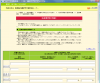
医療費の明細入力医者からのレシートを元に、医者にかかった人、治療内容などを入力していくことになります。1枚ずつではなく、まとめて入力でも良いようです。
領収書の枚数が多い場合は、例えば、治療を受けた方ごとや病院ごとに領収書をまとめていただき、その合計額を記載していただいても結構です。
https://www.keisan.nta.go.jp/survey/publish/25425/faq/25446/faq_25505.php
なかなかナビゲーション的に分かりにくい場所に書いてあります。明細書の入力画面は、[直前行コピー] なんてボタンもあり、順調に入力できているうちは「おっ日頃の医療費の管理もこれでやっておけば申告が楽に…」と一瞬思えてしまうのですが、そこまで使いやすくはありません 😕
- 途中に行を挿入できない
耳鼻科と薬局、内科と薬局、ときれいに並べていて、あっ途中の薬局入力し忘れた! といっても後の祭りで、「直前行コピー」を上から順に押して末尾から 1行ずつ下げる必要があります。 - 「直前行コピー」は行のすべてをコピーするわけではない
医療を受けた人、続柄、治療内容…などの文字列はコピーされるのですが、金額はコピーされません。
おそらく、前のレシートと同じ医者にかかったときに手軽に次のレシートを入力できるように、との配慮なのでしょうが、前述のようにまとめ入力はある程度アリなわけで、行移動のつもりで直前行コピーをクリックして、数字がコピーされてきていないことに気がつかないと、金額と病院がずれて大変な目に遭います。
結局のところ、明細書を入力する前に同じ受診者、病院のものは前もって合算したり、台本を作って完璧に何を入力するのか決めておくのが無難のようです。また
- 病院の住所を入力する必要がある
のも落とし穴です。途中で気がつき、入力中に慌てて検索しまくる羽目になります。
申告書本体の入力
- 最高 5,000 円の控除は、申告しないともらえない
申告書の入力時に、「電子証明書等特別控除」という欄があり、ここをクリックして [適用する] にチェックを入れないと控除は受けられません。(デフォルトで ON にしてほしい)
申告書のすべての入力が終わったら、ついに送信です!
0件のコメント
1 件のピンバック